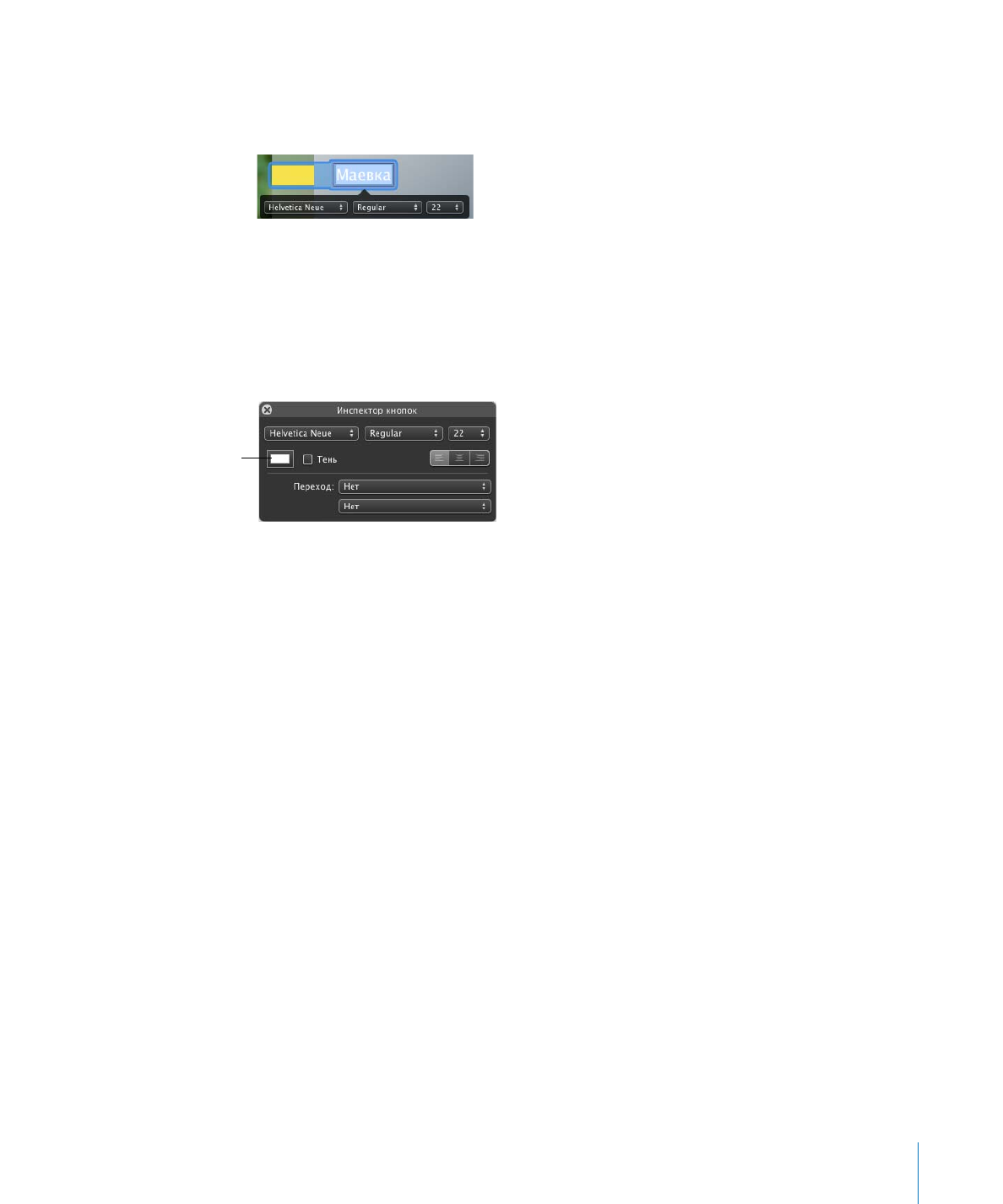
Изменение формы кнопки
Любую текстовую кнопку можно изменить на кнопку-форму (или кнопку с изображе-
нием). Кнопки с изображениями состоят из текстовой этикетки и некой формы с
миниатюрным изображением внутри. Чтобы меню выглядело интереснее, в часть с
миниатюрным изображением кнопки можно добавить фотографии или видеоклипы.
Кнопки с изображениями в меню могут быть одинаковыми, а могут отличаться по
стилю.
Чтобы изменить форму кнопки:
1
В главном меню нажмите один раз одну из кнопок, чтобы выделить ее, и выберите
«Правка» > «Выбрать все кнопки».
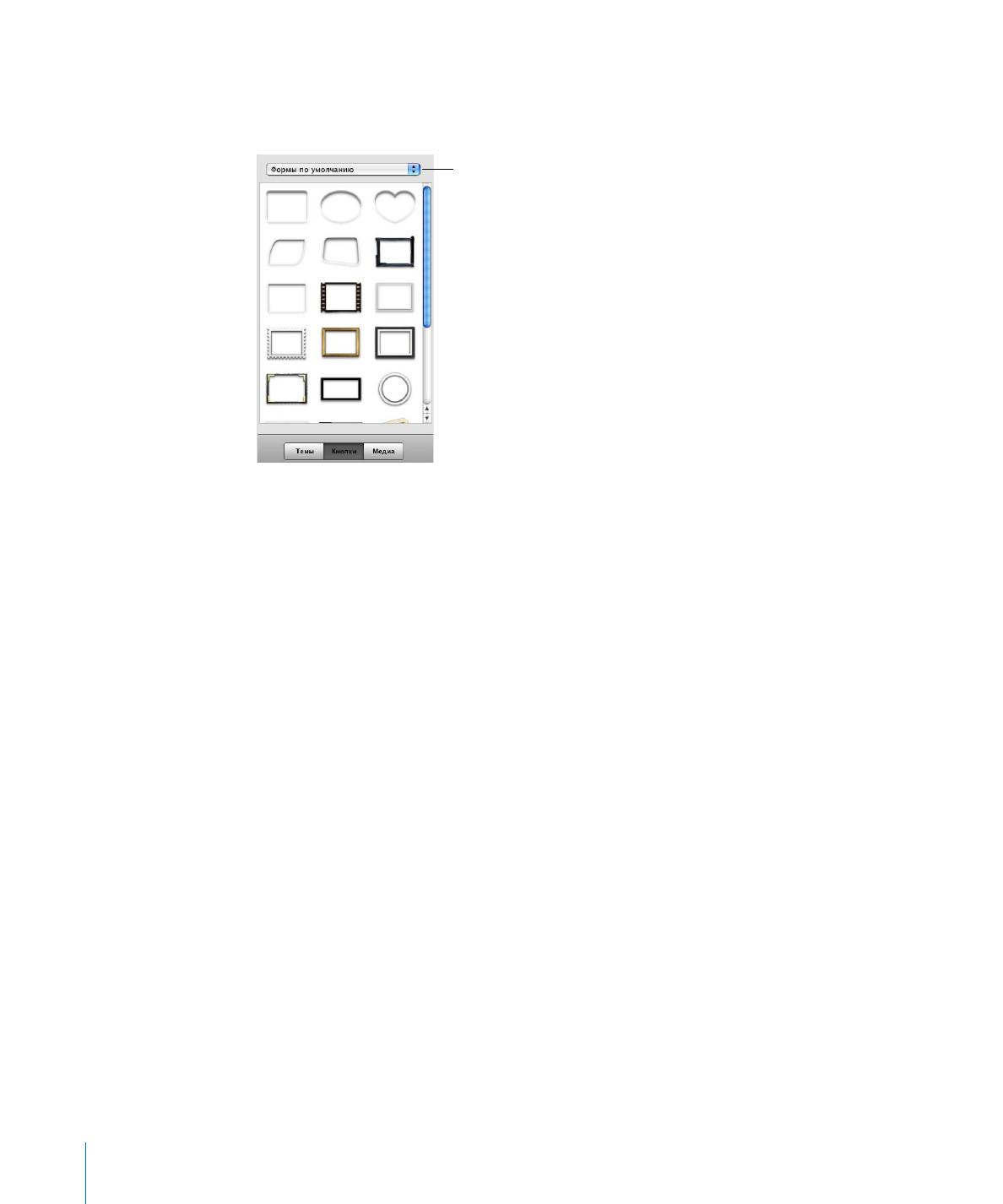
24
Глава 2
Ознакомиться с iDVD
Чтобы все кнопки отличались друг от друга, выбирайте кнопки одну за другой и
изменяйте их стиль.
2
Чтобы открыть панель кнопок, нажмите «Кнопки» (см. ниже).
Выберите категорию
форм кнопок в этом
всплывающем меню.
3
Во всплывающем меню в верхней части панели выберите «Формы по умолчанию».
Три типа кнопок в верхней части всплывающего меню — текст, значки и формы —
придают кнопкам графический дизайн, который появляется в основном тогда, когда
кнопка нажата. Пять типов кнопок в нижней части всплывающего меню создают
кнопки с этикеткой и формой, в которую можно добавить изображение или фраг-
мент фильма.
4
Нажмите одну из форм кнопок.
Выбирайте разные формы кнопок, пока не убедитесь, что форма подходит к меню.
Вполне вероятно, что, выбрав форму, кнопки в меню будут пересекаться. Вы испра-
вите это позже, в шаге 6.
5
Чтобы открыть Инспектор кнопок, выделите кнопки и снова нажмите
«Command» (x)-«I».
С помощью элементов управления Инспектора кнопок можно внести следующие
дополнительные изменения:
Измените размер формы кнопки с помощью бегунка «Миниатюра».
Выберите во всплывающем меню «Этикетка», с какой стороны по отношению к
форме кнопки должна появляться этикетка.
Â
Â
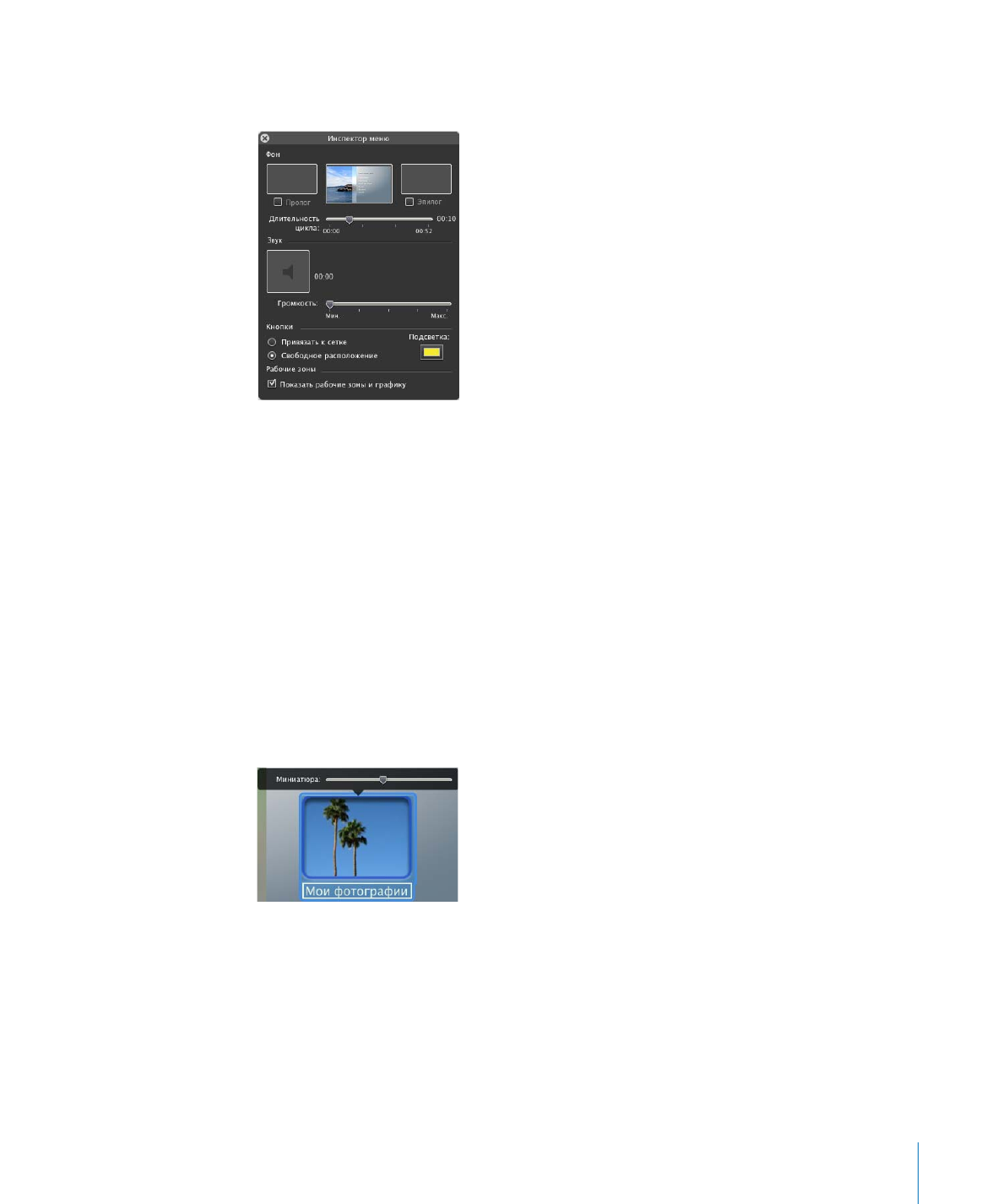
Глава
2
Ознакомиться с iDVD
25
6
Если кнопки по-прежнему пересекаются, нажмите в меню, но не рабочую зону или
текстовый объект. Появится Инспектор меню (см. ниже).
7
Выберите «Свободное расположение» в секции «Кнопки» этого окна. Эта функция
позволяет перемещать кнопки в любую часть меню.
8
Закройте окно и перетяните кнопки в любую часть меню. При перетягивании появят-
ся желтые направляющие, которые помогают ровно расположить кнопки.
9
Чтобы сохранить работу, выберите «Файл» > «Сохранить».